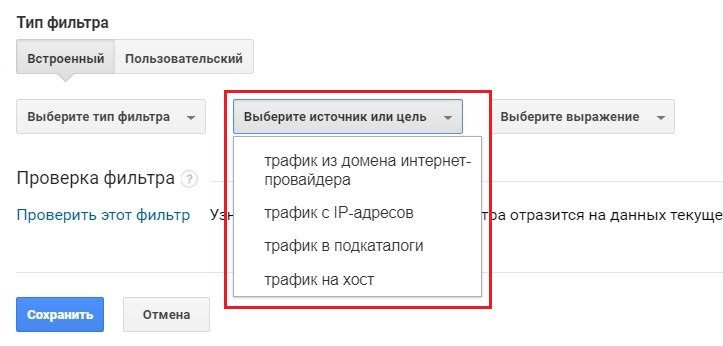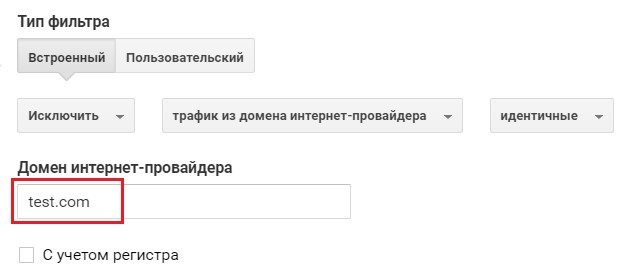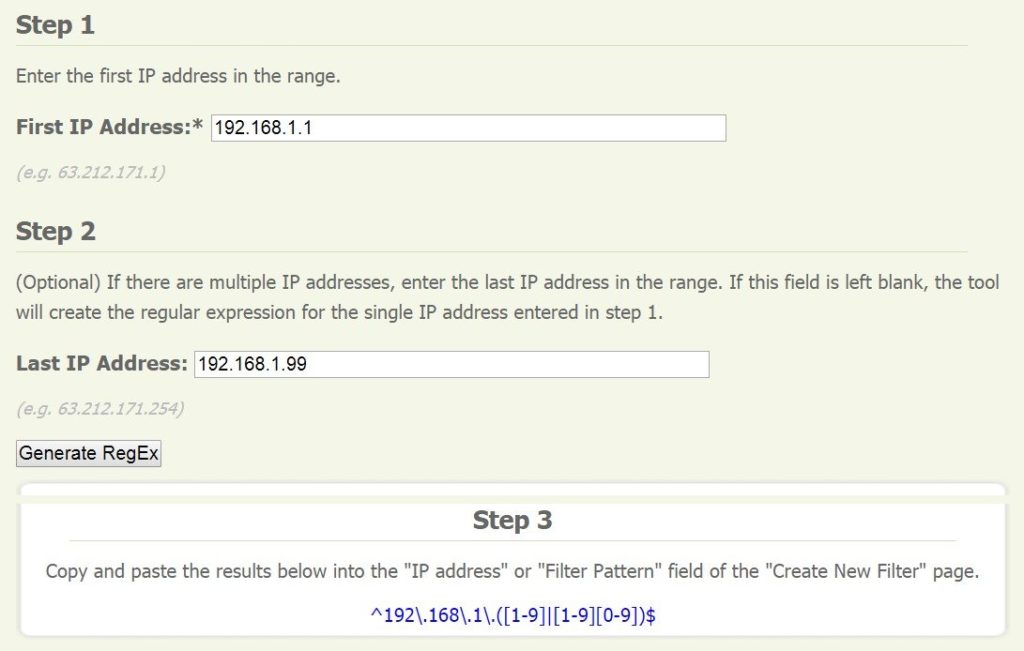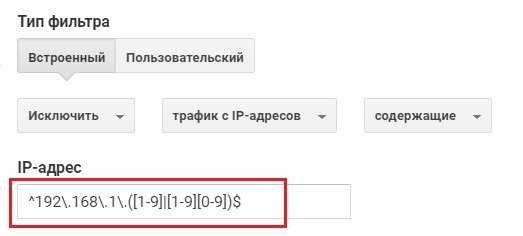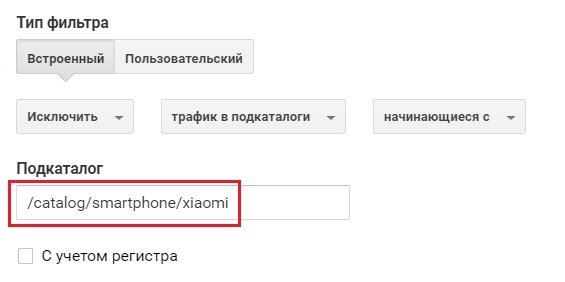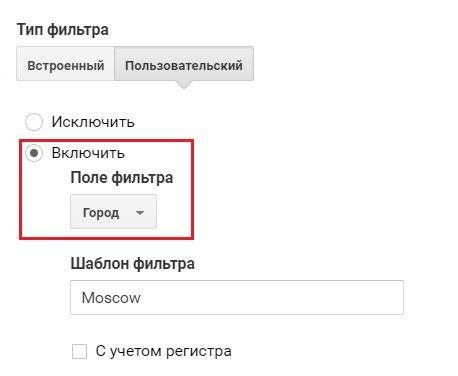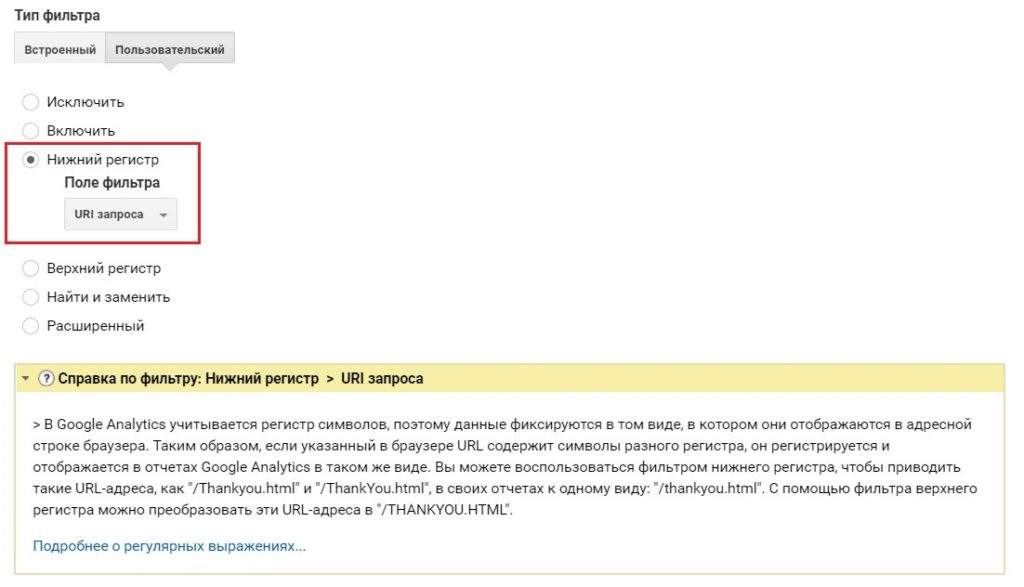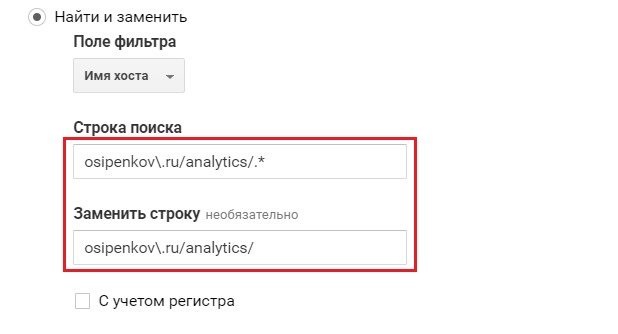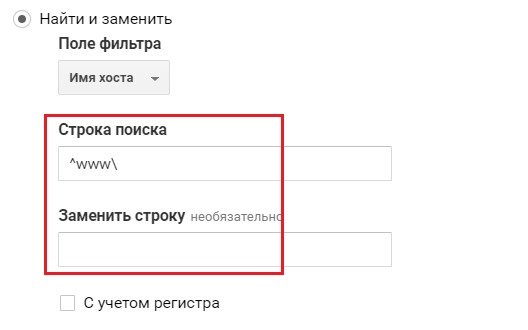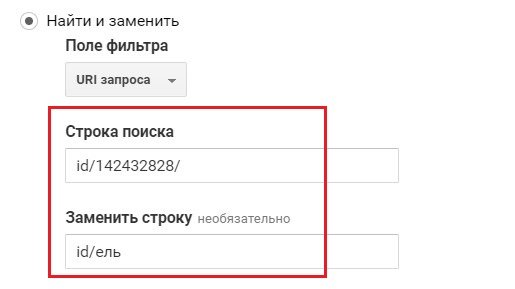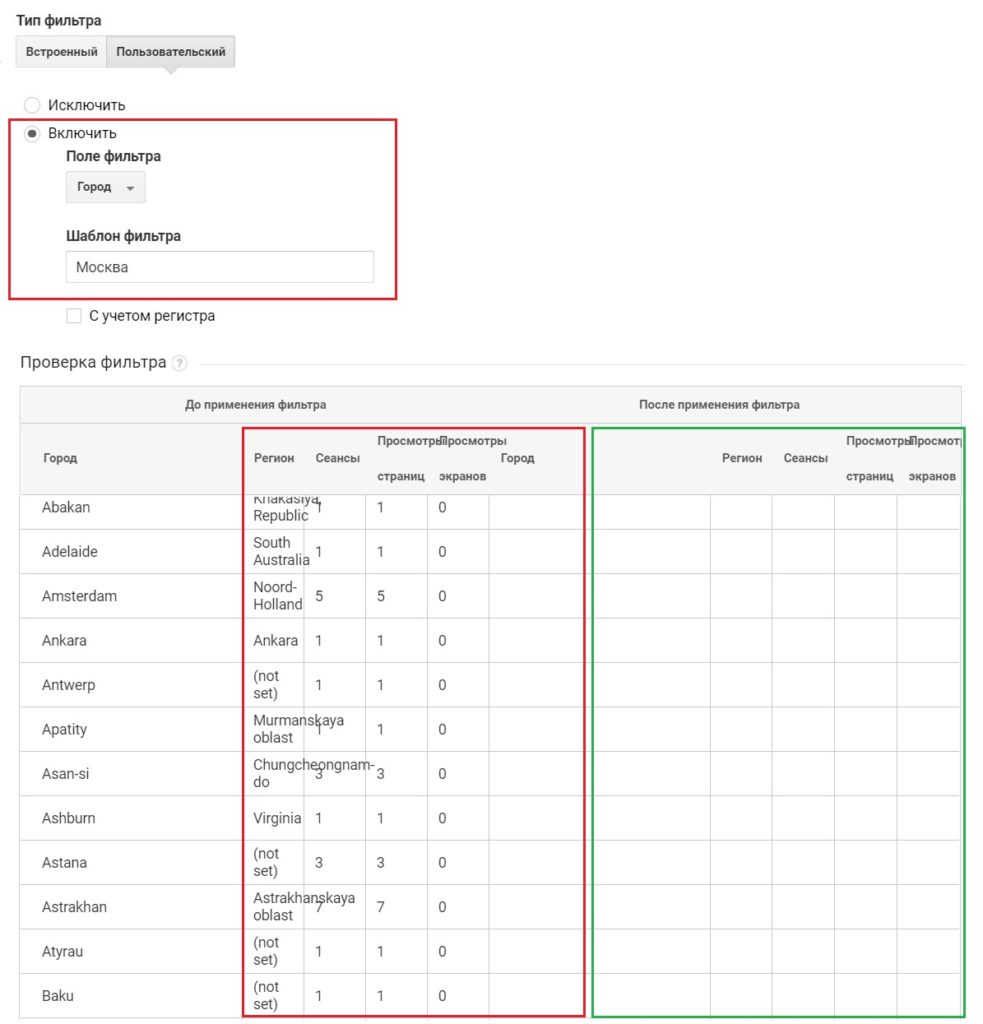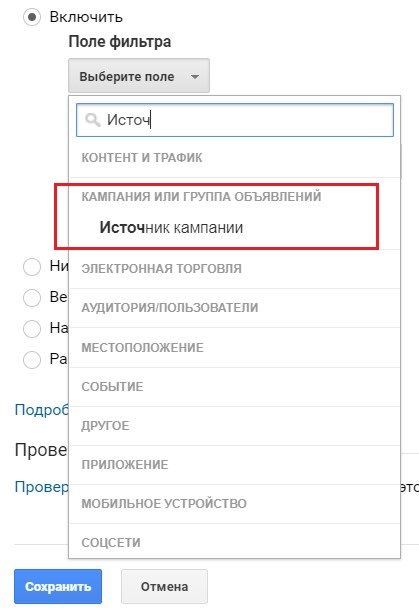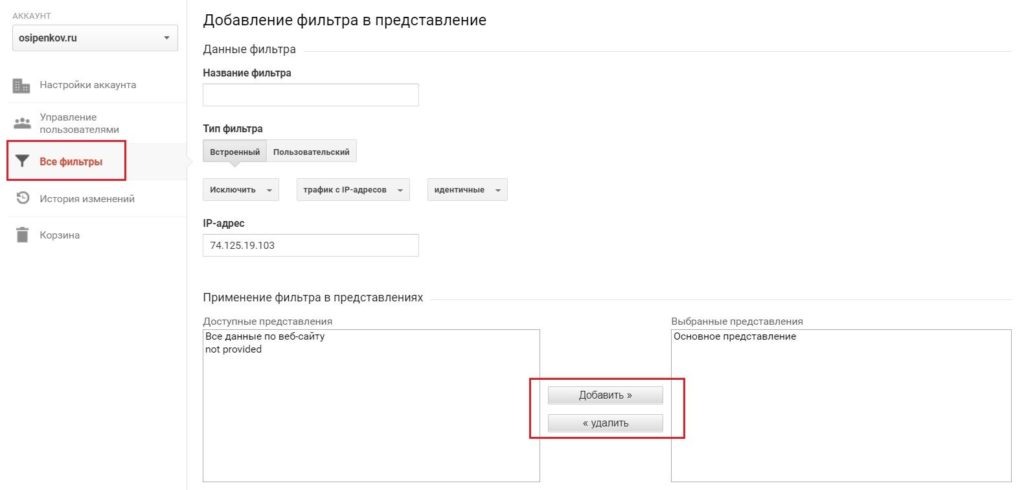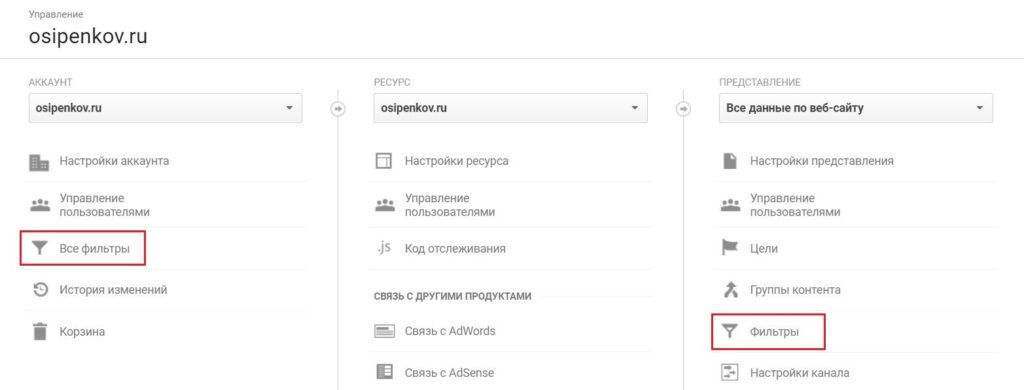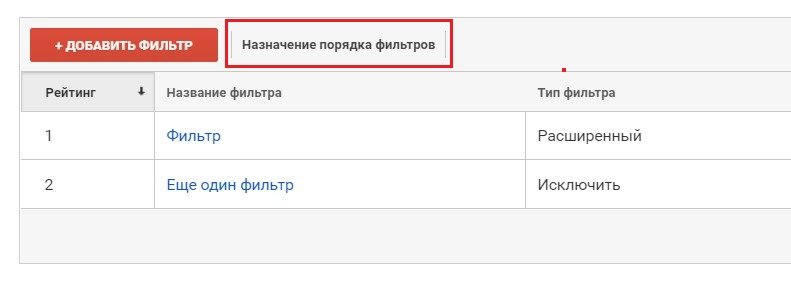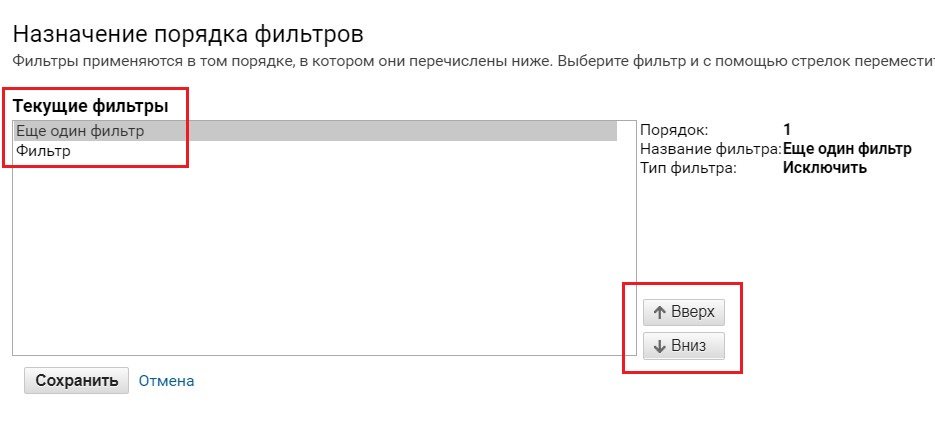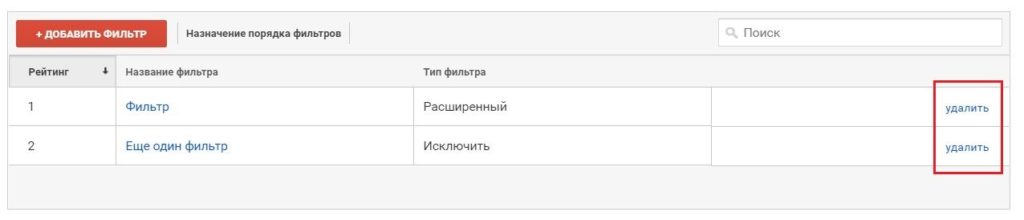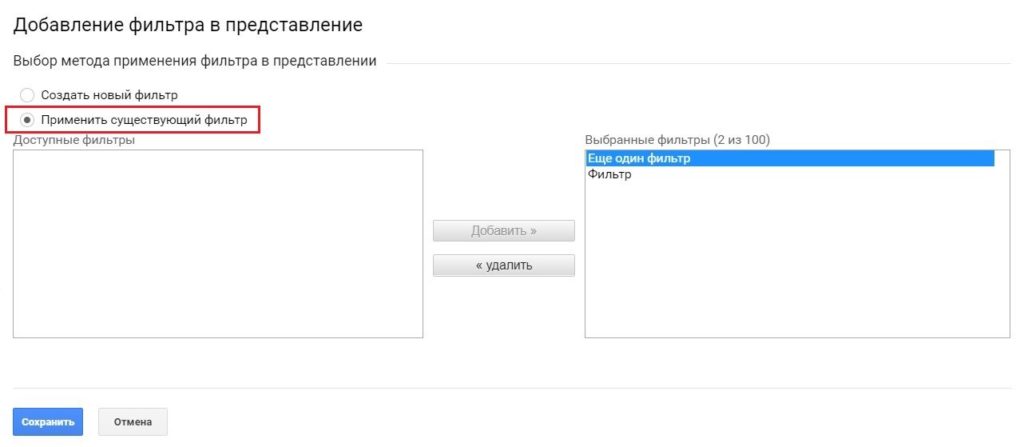Фильтры Google Analytics
Фильтры в Google Analytics – инструмент, позволяющий работать с данными. С помощью них можно отделять и изменять трафик на уровне представления, а также ограничивать часть информации под определенные нужды.
Например, если вы у вас в команде несколько специалистов, каждый из которых отвечает за свой спектр задач (один за SEO, другой за контекстную рекламу, третий – за аналитику в целом), то целесообразно для каждого из них создать собственные представления, включающие только определенные источники: сеошнику – органический, рефферальный, прямой, специалисту по контекстной рекламе – платный трафик, а веб-аналитику оставить представление без изменений.
Фильтры также используют для сегментирования источников трафика у рекламных агентств, чтобы каждый подрядчик при оказании услуг видел только свои данные, не влезал в работу другой компании и не присваивал чужие заслуги себе.
Пример, который часто используют при пояснении работы фильтров в Google Analytics – это исключение трафика с определенных IP-адресов (офисных работников), получение данных только по определенному субдомену или каталогу, а также преобразование URL динамических страниц в текстовые строки.
На первый взгляд фильтры ничем не отличаются от сегментов в Google Analytics. Однако это не так. Есть существенные отличия:
- фильтр применяется ко всем данным на уровне представления. Все изменения, сделанные через него, нельзя отменить. Фильтр нельзя наложить на уже собранные данные;
- сегмент можно применять сколько угодно раз и при этом данные в аккаунте не будут подвержены изменениям;
- фильтры могут работать с IP-адресами, а в сегментах нет стандартной возможности фильтрации статистики по IP пользователя.
Фильтры в Google Analytics бывают двух типов:
- встроенные;
- пользовательские.
Встроенные фильтры позволяют работать с самыми простыми данными и только включать / исключать трафик.
- Исключить / включить трафик из домена интернет-провайдера. Определяются все данные о переходах с какого-либо сайта. Достаточно указать конкретный домен:
- Исключить / включить трафик с IP-адресов. Фильтр позволяет исключить / включить данные о посетителях с определенного IP-адреса или диапазона IP-адресов. Чтобы указать диапазон, нужно использовать регулярные выражения (RegExp)
Для этого можно воспользоваться бесплатным конструктором IP Range Regular Expression Builder. Необходимо в два поля First IP Address и Last IP Address ввести начало и окончание диапазона и нажать на кнопку «Generate RegEx».
В шаге 3 отобразится наше окончательное регулярное выражение, которое остается только вставить в соответствующую строку в фильтре.
- Исключить / включить трафик в подкаталоги. Позволяет исключить / включить только трафик в определенный подкаталог сайта. Например, /catalog или /catalog/smartphone/xiaomi
Как правило, используется в крупных проектах и e-commerce (интернет-магазинах) с разветвленной структурой, когда за каждый раздел на сайте отвечает конкретный человек. Можно создать каждому из них собственное представление с фильтром только по нужному им разделу сайта.
- Исключить / включить трафик на хост. Позволяет исключить / включить только трафик на определенный хост. Например, blog.site.ru или en.site.ru (если есть версия сайта на другом языке)
Применяется при междоменном отслеживании.
Пользовательские фильтры имеют более гибкий функционал и позволяют создавать собственные уникальные условия:
- включить
- исключить
- нижний регистр
- верхний регистр
- найти и заменить
- расширенный
Фильтр «Включить» собирает статистику по данным из Google Analytics, соответствующим условию шаблона. Выбрав в «Поле фильтра» определенную метрику, все остальные обращения, кроме нее, в отчетах регистрироваться не будут.
Фильтр «Исключить» противоположен предыдущему и не регистрирует только те значения, которые подходят под заданный шаблон.
Фильтры «нижний и верхний регистры» позволяет привести к одному виду статистику по страницам, содержащим в ссылках разные регистры.
Например, site.com/catalog/ и site.com/Catalog/ в отчетах Google Analytics отображаются как две разные страницы. Предположим, каждая из них набрала по 20 просмотров. Фильтр «Нижний регистр» позволит настроить корректный сбор данных и в аналитике будет отображена их результирующая - страницу site.com/catalog/ просмотрели 40 раз;
Фильтр «Найти и заменить» используется при нахождении нужных строк с помощью регулярных выражений и замене их другими значениями. Например, можно объединить несколько URL в один.
В случае моего блога я могу взять все статьи из раздела «Веб-аналитика» (https://osipenkov.ru/analytics/) и объединить их в один URL. Тогда все данные будут отображаться общим значением.
В этом примере мы экранировали точку, поскольку в строке используются регулярные выражения, а метасимволы .* означают любые значения, повторяющиеся сколько угодно раз.
После замены восстановить исходную строку в этом фильтре невозможно.
С точки зрения Google Analytics, www.site.ru и site.ru – это два разных URL и данные по ним учитываются отдельно. В результате трафик будет разделен на две группы, а показатели в отчетах окажутся занижены. Используя фильтр «Найти и заменить», такой проблемы можно избежать. Второе поле «Заменить строку» следует оставить пустым.
Заменять можно и числовые значения на буквенные. Это актуально при работе с запросами, которые содержат числовые коды, такие как категории контента, идентификаторы товаров и т.п. Например, ozon.ru/context/detail/id/142432828/ - это ель. С помощью фильтра можно преобразовать числа кода товара в его название ozon.ru/context/detail/id/ель/
Примечание: интернет-магазин ozon.ru использует вполне здравую систему генерации страниц исходя из кода товара. А данное сравнение и использование фильтра является всего лишь примером. Важно понять сам принцип работы.
Чтобы проверить любой из вышеописанных фильтров, достаточно его нажать на кнопку «Проверить этот фильтр» под всеми полями.
В качестве примера я использовал пользовательский фильтр по «Поле фильтра» - Город с «Включить только». Проверка фильтра показала, что все данные, не включающие в себя город «Москва», не будут записаны. Применив «Исключить», наоборот, получим все, кроме Москвы.
Для проверки фильтра используется лишь часть доступных данных, 100% точность не гарантируется.
Фильтр «Расширенный» позволяет создать поле из 2 других полей. Он фильтрует выражения из полей «Извлечь (А и B)» и создает еще одно поле, учитывая выражение из «Вывод в -> Конструктор».
Например, в «Поле А -> Извлечь А» взять параметр «Поисковый запрос», а в «Поле В -> Извлечь В» взять параметр «Источник трафика». Затем соединить их через дефис и перезаписать обратно в параметр «Вывод в -> Конструктор». В отчете поисковые запросы будут перечислены уже в таком виде: [запрос] – [источник трафика].
Похожий пример мы с вами использовали в (not set) и (not provided).
Примечание: в русской версии Google Analytics в настройках фильтра параметр «Источник трафика» обозначен как «Источник кампании».
Создавать фильтры можно на уровне аккаунта (затем применять сразу к нескольким представлениям) и на уровне представления.
Пользователи с разрешением на редактирование на уровне аккаунта могут:
- создавать и изменять фильтры на уровне аккаунта;
- создавать и изменять фильтры на уровне представления;
- применять фильтры в любых представлениях в аккаунте.
Пользователи с разрешением на редактирование на уровне представления могут применять и отключать существующие фильтры в этом представлении (но не создавать новые фильтры или изменять существующие).
Добавление фильтра на уровне аккаунта отличается только дополнительным меню «Применение фильтра в представлениях», где есть возможность выбрать сразу несколько вариантов.
В остальном, различий нет, и чтобы создать фильтр, необходимо зайти на уровне аккаунта или на уровне представления и нажать на кнопку +ДОБАВИТЬ ФИЛЬТР
Самая важная информация: категорически запрещено модифицировать представление «Все данные по веб-сайту», созданное по умолчанию, и добавлять к нему какие-либо фильтры, поскольку последствия в изменениях данных необратимы. Вы просто потеряете всю статистику, которая была накоплена за все время после установки счетчика Google Analytics.
Поэтому настоятельно рекомендуется для фильтров создавать новые представления. При правильно выстроенной работе их должно быть как минимум 3. Подробнее о структуре аккаунта читайте в этой статье.
При создании новых фильтров в представлении более новые фильтры будут применяться после более старых. Чтобы изменить порядок, необходимо:
- зайти в «Назначение порядка фильтров»
- выбрать нужный фильтр и нажать кнопку «Вверх» или «Вниз». По завершении нажать на кнопку «Сохранить»
А чтобы удалить фильтр из представления, нажмите на ссылку удалить напротив него.
В новые фильтры можно добавлять уже существующие. Это делается в самом фильтре +ДОБАВИТЬ ФИЛЬТР. Если какие-то фильтры были не активны, их можно применять через функцию «Применить существующий фильтр».
У фильтров в Google Analytics есть и недостатки:
- потеря данных. При фильтрации данные, поступающие в представление, навсегда изменяются в соответствии с настройками фильтра. Именно поэтому (еще раз!) всегда следует оставлять одно представление без фильтров, в котором будут храниться все данные по проекту;
- задержка в обновлении данных. Может пройти до 24 часов, прежде чем фильтры будут применены к данным;
- фильтры применяются после их создания. Данные станут доступны только после создания фильтра и обновлении их в отчетах;
- фильтры – объекты уровня аккаунта. Изменив фильтр на уровне представления, он изменится и на уровне аккаунта. Эти изменения отразятся на всех представлениях, использующих данный фильтр. Во избежание этой ситуации просто создайте новый фильтр и примените его только к этому представлению.
Подводим итоги. В этой статье мы с вами познакомились с фильтрами Google Analytics: разобрали типы, настройки, уровни доступа, порядок фильтров. Поговорили о преимуществах и недостатках, отличиях от сегментов Google Analytics, а также разобрали конкретные примеры. Для быстрого усвоения материала еще раз приведу основные способы использования фильтров общим списком:
- включение / исключение внутреннего трафика из отчетов (IP-адрес пользователя или диапазон);
- перевод всех ссылок страниц в один (нижний или верхний) регистр;
- отслеживание активности в конкретном каталоге;
- отслеживание субдоменов в отдельных представлениях;
- включение / исключение определенных регионов, типов устройств, источников трафика и т.д.
- исключение рефферального спама и обращений роботов.